相信已经很少有人用光驱来安装操作系统了,把U盘或移动硬盘制作成系统安装启动盘即可进行操作系统安装。MS酋长之前已经陆续介绍了大量的Win10系统U盘安装盘制作工具,包括:微软官方的......
win10 更新显示0xc8000442的解决方法
今天更新Windows10的时候出现了0xc8000442的错误代码,这里总结一下解决方法:
一、打开服务(我常用的有3种方法):
1、在桌面上右键单击“这台电脑”,选择管理:
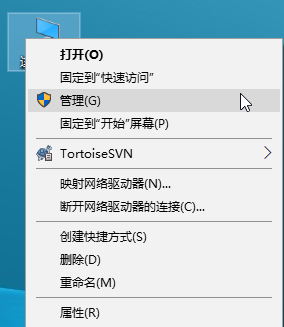
在计算机管理中找到服务和应用程序,选择服务:
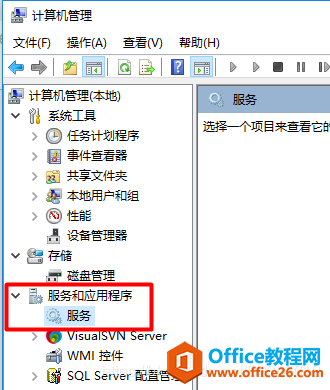
2、右键任务栏,选择任务管理器:
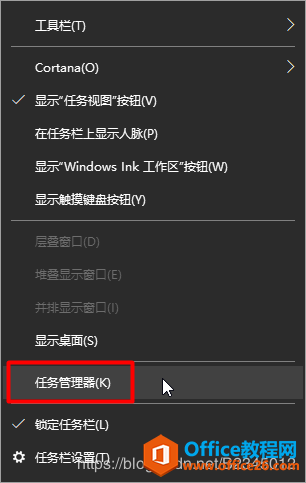
选择服务,然后点下面的打开服务:
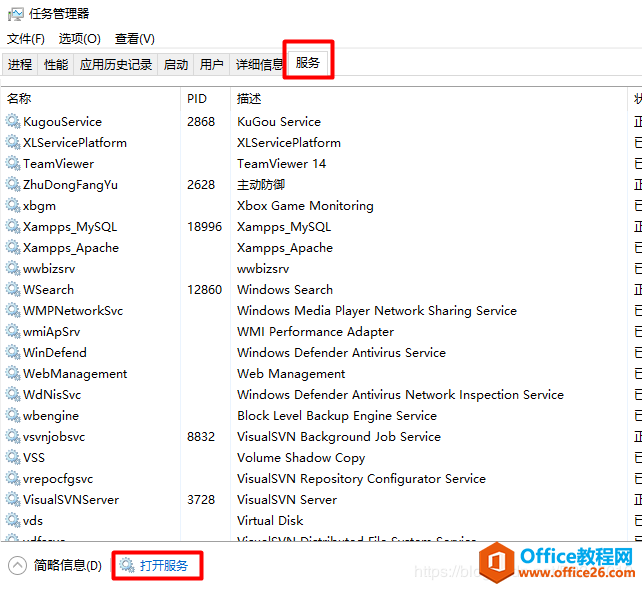
3、使用Windows+R组合键打开运行,键入services.msc:
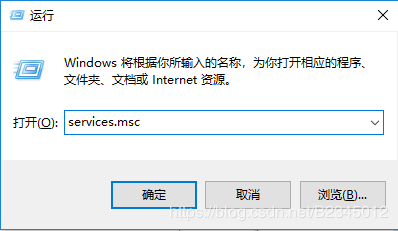
二、停止服务
1、打开服务后,找到Update Orchestrator Service和Windows Update这两个服务并将其停止:
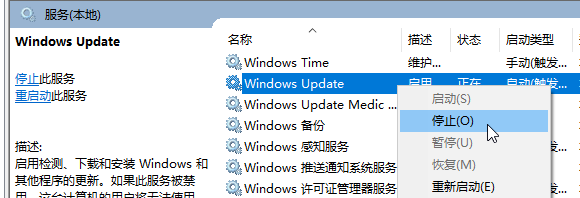
2、两个服务都停止后,打开C盘,在Windows文件夹中找到SoftwareDistribution文件夹并删除:
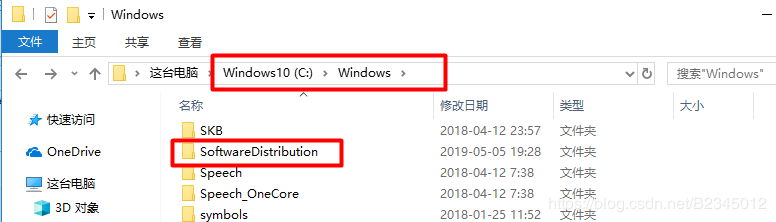
3、删除SoftwareDistribution文件夹之后在服务中启动刚才停止的Update Orchestrator Service和Windows Update这两个服务,启动之后可以到设置中继续进行更新。若之前没有关闭设置窗口,则此时需要关掉之后重新打开。
标签: Win10更新显示0xc8000442的解决方法今天
相关文章
- 详细阅读
-
如何为Win10家庭版开启组策略编辑器功能详细阅读

经常访问Win10专业网的朋友在看到需要编辑组策略的文章时,会发现,每一个教程都提供了两种方法:方法一是配置组策略;方法二是修改注册表。而两种方法的效果则是相同的。之所以这样,......
2022-04-19 316 组策略编辑器
-
Win10下如何使用DISM命令修复Windows映像详细阅读

DISM工具是一个部署映像服务和管理工具,已经陆续分享了一些DISM工具应用技巧。实际上使用DISM工具还可以修复损坏的Windows映像,下面我们来看一下微软官方的使用DISM工具修复Windows映像教程:......
2022-04-19 55 DISM命令 修复Windows映像
- 详细阅读
- 详细阅读



